XServer×WordPressを使ったHPでのSSL化の確認をしていきましょう。
SSL(Secure Sockets Layer)とは、
インターネット上におけるウェブブラウザとウェブサーバ間でのデータの通信を暗号化し、送受信させる仕組みのことです。
詳しい説明は省きますが、SSL化することでHPのデータのやり取りを安全にできるというものです。
この設定をしないとブラウザで安全ではないサイトと判断されてしまい、警告が出るだけでなくアクセスに影響が出る可能性があります。
個人情報を暗号化することで安心して使えますので、SSL化はしっかりと設定していきましょう。
今回はX Server側の設定とWordPress側の設定に分けてお伝えしていきます。
SSL化 XServer 設定
X Serverでの設定は実は独自ドメインを設定した際にすでに完了しています。
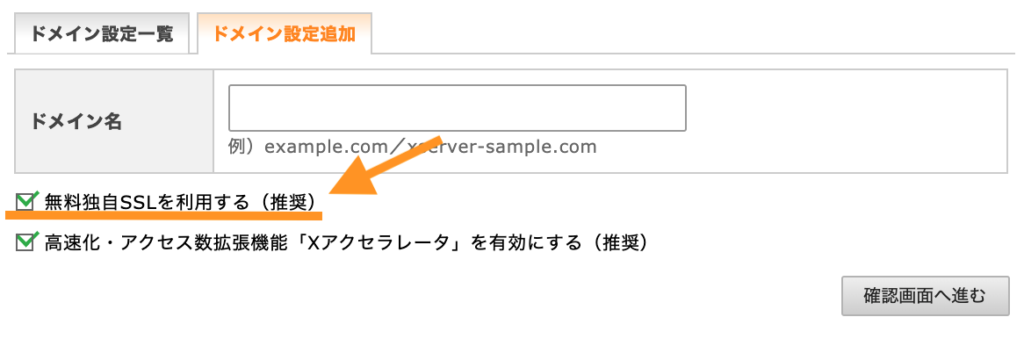
設定の際にこのチェックボックスを外していなければワードプレスの設定は特に必要ありません。
確認したい時はサーバーパネル→ドメイン内の「SSL設定」をクリックし、
自分が使っているサイトがSSL化されているかをみてみましょう。
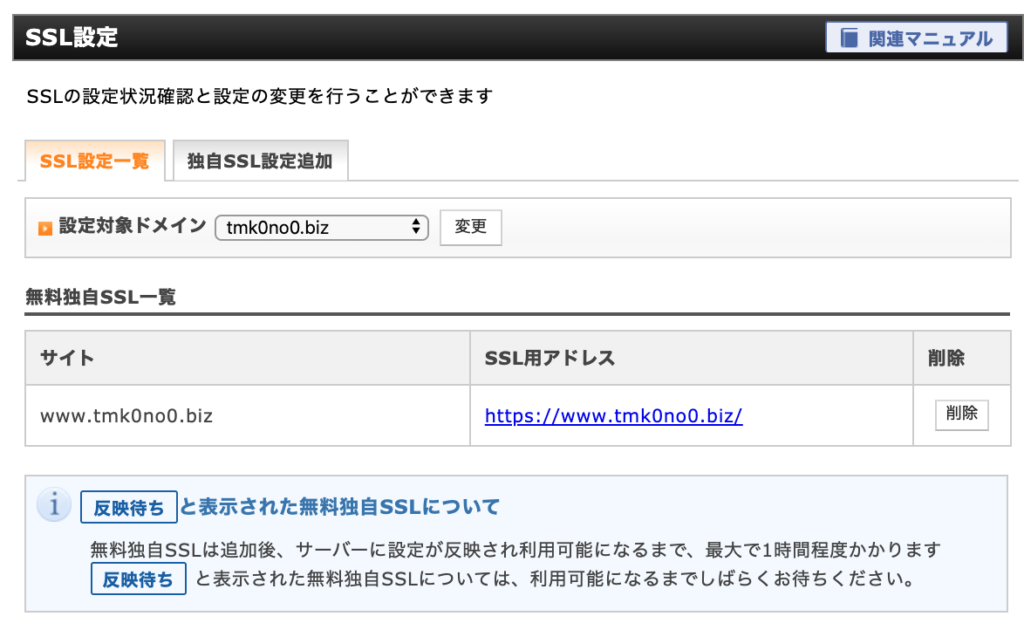
この一覧に入っていればOKです。
もし入っていない場合は設定しましょう。
設定手順
SSL設定内の「独自SSl設定追加」タブをクリックします。
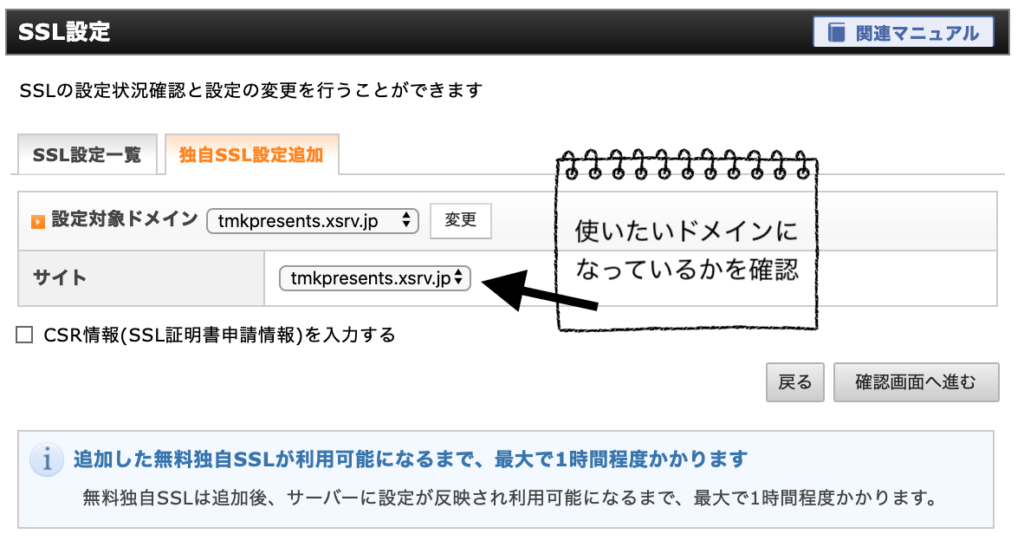
この画面で使いたいドメインになっているのを確認したら、「確認画面に進む」をクリックし、確認ができたら「追加する」をクリックします。
反映には時間がかかりますが、最大1時間でSSL化の設定はできます。
SSL化 WordPress
X ServerのSSL化だけではまだ安全ではないので、WordPressでの設定をしましょう。
WordPressダッシュボードの設定→一般をクリックし、次の二箇所を変更します。
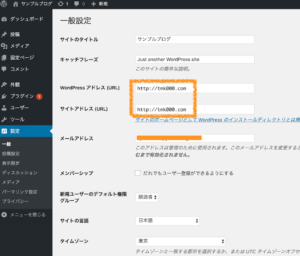
- WordPressアドレス
- サイトアドレス
表示されているURLを変更します。
http://→https://
半角英字でsを追加してください。
半角英字じゃないと反映されませんのでご注意ください。
一番下の「変更を保存」をクリックすると一度ログイン画面に戻りますので、ログインができたら設定の完了です。
SSL化 確認方法
SSL化前はこのように表示されていますが、
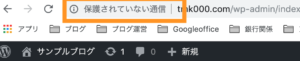
SSL化がうまくいくとこのように鍵マークが表示されます。
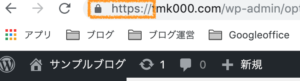
確認できたら、これでSSL設定は完了です。
SSL化|XServer×WordPressでの設定手順と確認方法の説明は以上です!
最後まで読んでいただきありがとうございました!







